课程设计(实验)报告书
题目 统计学实验报告
专 业
班 级
学生姓名
学 号
指导教师
时间: 年 月 日

实验1:数据整理
一、 项目名称:数据整理
二、 实验目的
目的有二:(1)掌握Excel中基本的数据处理方法;(2)学会使用Excel进行统计分组,能以此方法独立完成作业。
三、 实验要求
1、已学习教材相关内容,理解数据整理中的统计计算问题;已阅读本次实验引导,了解Excel中的相关计算。
2、准备好一个统计分组问题及相关数据。
3、以Excel文件形式提交实验报告。
四、 实验内容和操作步骤:
(一) 问题与数据
某百货公司连续40天的商品销售额如下(单位:万元)
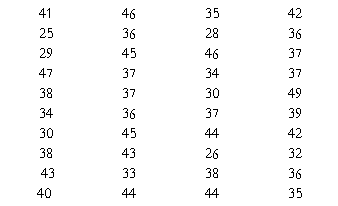
根据上面的数据进行适当分组,编制频数分布表,并绘制直方图。
(二)操作步骤:
1、在单元区域A2:D11中输入原始数据。
2、再计算原始数据的最大值(在单元格B12中)与最小值(在单元格D12中)。
3、根据Sturges经验公式计算计算经验组距(在单元格B13中)和经验组数(在单元格D13中)。
4、根据步骤3的计算结果,计算并确定各组上限、下限(在单元区域E2:F9中)。
步骤1~4如图1-1所示。
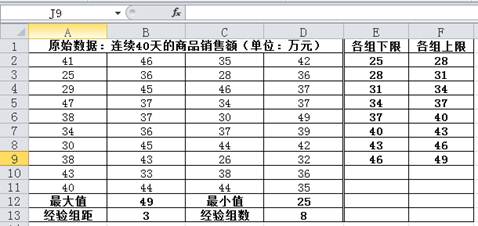
图1-1 组数和组限的确定
5、绘制频数分布表框架,如图1-2所示。
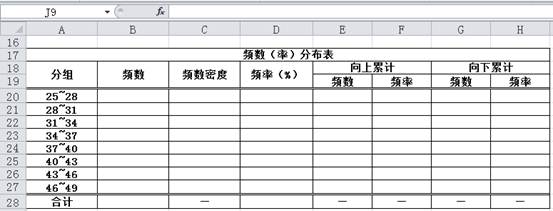
图1-2 频数分布表框架
6、计算各组频数;
(1) 选定B20:B26作为存放计算结果的区域。
(2) 从“公式”菜单中选择“插入函数”项。
(3) 在弹出的“插入函数”对话框中选择“统计”函数FREQUENCY。
步骤(1)~(3)如图1-3所示。
![说明: C:\Users\Administrator\Desktop\]I_CWEB9}@KT(XTK1DS`T7V.jpg](https://upload2.fanwen118.com/wk001/2793804/2793804_img_003.jpg)
图1-3 选择FREQUENCY函数
(4) 单击“插入函数”对话框中的“确定”按钮,弹出“FREQUENCY”对话框。
(5) 确定FREQUENCY函数的两个参数的值。其中
Data-array:原始数据或其所在单元格区域(A2:D11)。
Bins-array:分组各组的上限值或其所在的单元格区域(F2:F9)。
步骤(4)~(5)如图1-4所示。
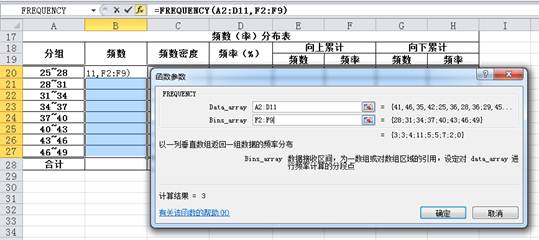
图1-4 确定FREQUENCY函数的参数
(6)按Shift+Ctrl+Enter组合键,结果图1-5所示。
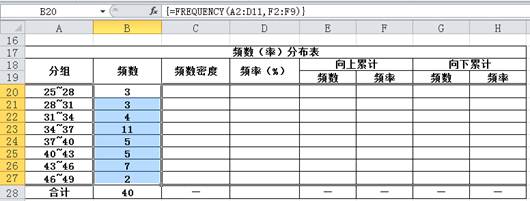
图1-5 FREQUENCY函数计算结果
7、用各种公式计算表中其它各项,结果如1-6所示。
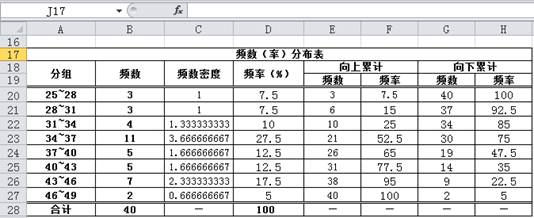
图1-6 频数分布表中的其它计算
8、做频数分布图
(1) 框选(A20:A27),按住CTRL加选(C20:C27),然后点击Excel的“插入”选项,选择柱形图。
(2) 右键图表中的柱状图,设置数据系列格式,在弹出的“设置数据系列格式”中,将分类间距调整到0%(无间距)。
步骤(1)~(2)如图1-7所示。
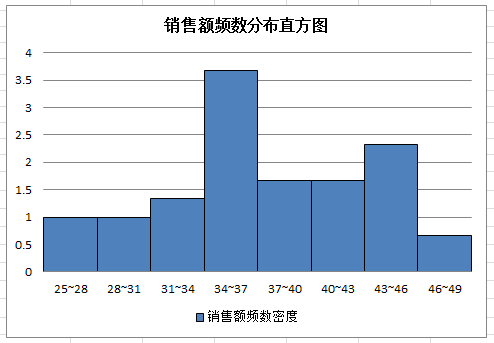
图1-7 频数分布直方图
五、 实验结果分析:
通过对连续40天的商品销售额的数据分组可以观察数据分布的特征,可以看出商品销售额主要集中在34~37万元之间,并为了统计分析的需求,可以观察出某一数值以下或某一数值以上的频数或频率之和,这时可以计算住累计频数或累计频数。通过直方图,我们可以更形象和直观的显示分组数据频数分布的特征。
实验2:数据分布特征的测度
一、 项目名称:数据分布特征的测度
二、 实验目的:
学会使用Excel计算各种数字特征,能以此方式独立完成相关作业。
三、 实验要求:
1、已学习教材相关内容,理解数字特征中的统计计算问题;已阅读本次
实验引导,了解Excel中的相关计算工具。
2、准备好一个或几个数字特征计算问题及相关数据。
3、以Excel文件形式提交实验报告。
四、 实验内容和操作步骤:
(一)问题与数据
根据抽样调查,某月某高校50名大学生花费资料如下:(单位:元)
500 650 790 650 550 780 1200 1780 300 780 530 660 320 280 260 800 800 770 800 1600 800 900 750 660 650 450 400 340 500 450 450 780 400 450 700 890 450 400 450 1650 300 500 400 3500 600 780 400 600 400 450
使用 Excel对上诉资料进行描述统计分析(集中趋势,离中趋势,说明数据的分布状态)
(二) 操作步骤:
1、于A1:A50单元格区域中输入样本数据。
2、从“数据”菜单中选择“数据分析”项;在所弹出的“数据分析”对话框的“分析工具”列表中选择“描述统计”工具(如图2-1所示)
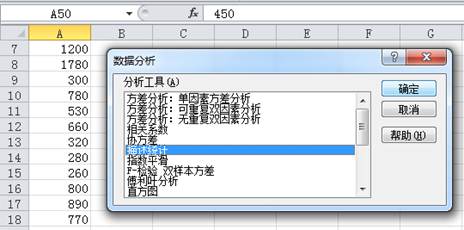
图2-1 “数据分析”对话框
3、单击“数据分析”对话框的“确定”按钮,弹出“描述统计”对话框。
4、确定对话框中各选项(如图2-2所示)。
![说明: C:\Users\Administrator\Desktop\X79]%SQ{THD%OWHY@GZW50Y.jpg](https://upload2.fanwen118.com/wk001/2793804/2793804_img_009.jpg)
图2-2 “描述统计”对话框
5、单击“描述统计”对话框的“确定”按钮,结果如图2-3所示。、
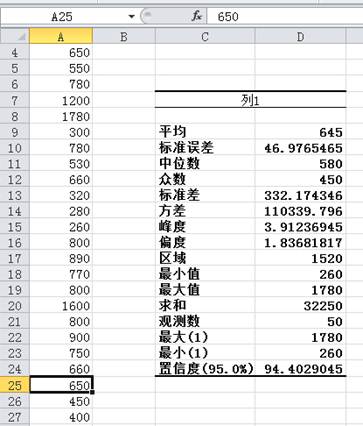
图2-3 “描述统计”计算结果
五、 实验结果分析
通过对某高校50名大学生花费的数据进行数据分析,可以得出
对集中趋势而言,高校的大学生平均消费费用为 =645元,众数为M0=450元,中位数为Me=580元。M0<Me<
=645元,众数为M0=450元,中位数为Me=580元。M0<Me< ,说明数据存在极大值,数据是右偏分布。
,说明数据存在极大值,数据是右偏分布。
对离散程度而言,方差=110339.796,标准差=332.174346,表示大部分数值和其平均值之间差异较大。
对分布的形态而言,偏度系数=1.836481817为正值,说明大学生花费费用的分布为右偏分布;峰度K=3.91236945>3,说明大学生花费费用的分布于正态分布相比略有突出,成尖峰分布。
实验3:抽样推测
一、 项目名称:抽样推测
二、 实验目的:
学会使用Excel计算各种数字特征,能以此方式独立完成相关作业。
三、 实验要求:
1、已学习教材相关内容,理解抽样推断中的统计计算问题;已阅读本次实验引导,了解Excel中的相关计算工具。
2、准备好一个或几个抽样推断计算问题及相关数据。
3、以Excel文件形式提交实验报告。
四、 实验内容和操作步骤:
(一)问题与数据
某事工商局抽样一家超市共计50袋食盐的重量(克)如下,求在概率为95%的保证下,单袋食盐重量的估计区间?
490 486 490 494 498 502 506 510 514 490 497 503 500
516 490 489 495 498 502 490 499 502 514 501 496 489
507 505 493 490 501 497 498 492 480 495 503 506 500
480 503 480 487 498 501 487 489 485 503 490
使用 Excel,求在概率为95%的保证下,单袋食盐重量的估计区间。
(二)操作步骤:
1、于A1:A50单元格区域中输入样本数据。
2、绘制计算表。
3、在计算表中使用各种公式和函数计算。
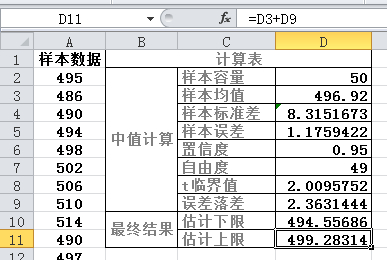
图3-1 “描述统计”计算结果
图3-1中D列表单元格由以下各公式计算:
样本容量 COUNT(A2:A50)
样本均值 AVERAGE(A2:A50)
样本标准差 STDEV(A2:A50)
抽样误差 D4/SQRT(D2)
置信度 0.95
自由度 D2-1
t临界值 TINV((1-D6),D7)
误差范围 D8*D5
估计下限 D3-D9
估计上限 D3+D9
五、 实验结果分析
抽样的这家超市共计50袋食盐中,平均重量为496.92克,在概率为95%的,落差误差为2.3631444,单袋食盐重量的估计区间为494.55686到499.28314。总体方差未知的情况下,可以样本方差来代替总体方差,通过抽样推断进行参数估计,推断出总体特征。
实验4:相关与回归分析
一、 项目名称:相关与回归分析中的统计计算
二、 实验目的:
学会使用Excel进行相关与回归分析,能以此方式独立完成相关作业。
三、 实验要求:
1、已学习教材相关内容,理解相关与回归分析中的统计计算问题;已阅读本次实验引导,了解Excel中的相关计算工具。
2、准备好一个相关与回归分析问题计算问题及相关数据。
3、以Excel文件形式提交实验报告。
四、 实验内容和操作步骤
(一)问题与数据
下面是20个城市写字楼出租率和每平方米月租金的数据:
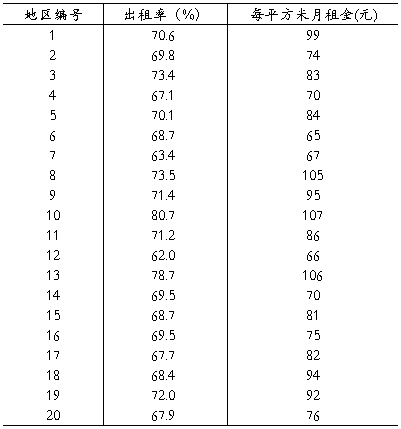
设月租金为自变量,出租率为因变量,用EXCEL进行回归,并对结果进行解释和分析。
(二)实验内容及其操作步骤如下:
(1) 选择【数据】里面的【数据分析】。
(2) 在分析工具里选择【回归】,然后单击【确定】。
(3) 当对话框出现时:
在【Y值输入区域】方框内键入数据区域(A2:A21)。
在【X值输入区域】方框内键入数据区域(B2:B21)。
在【置信度】选项中给出所需的数值(这里我们使用隐含值95%)。
在【输出区域】中选择输出区域(在这里我们选择新工作表组)。
在【残值】分析选项中选择所需的选项(在这里我们暂时未选)。
其结果如图所示:
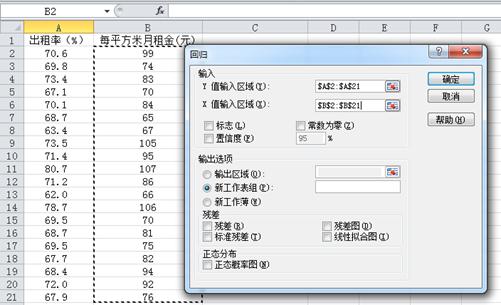
(4) 单击【确定】后得到后面的结果,如下表所示:
![说明: C:\Users\Administrator\Desktop\I]EB{DD7C}_L2PC9WZW2R~0.jpg](https://upload2.fanwen118.com/wk001/2793804/2793804_img_014.jpg)
Excel输出的结果包括以下几个部分:
第一部分是“回归统计”,这部分给出了回归分析中的一些常用统计量,包括相关系数(MultipleR)、判定系数R2(R Square)、修正后的R2(Adjusted R Square)、标准误差、观察值的个数等。
第二部分是“方差分析”,这部分给出的是回归分析的方差分析表,包括自由度(df)、回归平方和、残值平方和、总平方和(SS)、回归和残值的均方(MS)、检验统计量(F)、F检验的显著性水平(Signifcance F)。“方差分析”部分的主要作用是对回归方程的线性关系进行显著性检验。
第三部分是参数估计的有关内容。包括回归方程的截距(Intercept)、斜率(X Variable)、截距和斜率的标准误差、用于检验的回归系数的t统计量(t Stat)、P值(P-value)以及截距和斜率的置信区间(Lower95%和Upper95%)等。
“回归统计”中:
(1) MultipleR=0.795:表示“出租率与每平方米月租金之间的线性相关系数
为0.795”。
(2)R Square =0.632:表示“在出租率取值的变差中,有63.2%是由每平方米
月租金所决定的”。
(3)标准误差=2.685:表示“根据每平方米月租金来估计出租率时,平均的
估计误差为2.685元”。
“方差分析”中:
(1)总平方和(SST)=回归平方和(SSR)+残差平方和(SSE)
352.9588=223.14029+129.84520
(2)回归和残值的均方(MS)
MSR=SSR/1 =223.14029/1 =223.14029
MSE=SSR/(n-2)=129.84520/(20-2)=7.2136
(3)检验统计量(F)
F= MSR/ MSE=223.14029/7.2136=30.93318
(4)F检验的显著性水平(Signifcance F)
F=2.79889E-05<a=0.05 “说明出租率与每平方米月租金之间存在显著的
线性关系”。
参数估计的有关内容中:
(1)“Coefficients”是一元线性回归方程的估计的回归方程的两个参数:
E(y)=49.31767+0.249222x “表示每平方米月租金每增加1元,出租率
平均增加0.249222%。”
(2)回归系数的t统计量(t Stat)
根据给定的显著性水平a=0.05,自由度=n-2=20-2=18,查t分布表,
ta/2=2.1009。
由于t=5.5617> ta/2=2.1009。意味着每平方米的月租金是影响出租率的
一个显著性因素。
(3)P值(P-value)
回归系数的检验中,检验时可直接将P-value与给定的显著性水平a进
行比较。如P-value<a,则拒绝假设;若P-value>a,则不拒绝假设。
五、 实验结果分析、
通过Excel对数据进行回归的分析,我们可以得出出租率与每平方米月租金之间的相关形态,二者之间为正的线性相关欢喜;二者的线性相关系数0.795、估计回归方程E(y)=49.31767+0.249222x,及相关关系的显著性检验。
第二篇:统计学上机实验报告
统计学上机实验报告
2010096122 沈丹薇
第一次上机实验报告:
一、上机项目名称:EXCEL、SPSS绘制统计图表
二、上机时间、地点:20##年10月13日,下午2:00—4:00
基础楼MBA实验室
三、上机目的、内容、步骤及结果
目的:掌握EXCEL、SPSS统计图表的基本操作
内容:教材29页4题EXCEL;30页6题SPSS
步骤及结果:
29页4题:
1、在C1、C2、C3、C4、C5分别填入TV show、Millionaire、Frasier、Chicago Hope、Charmed。
2、在D1中输入Frequency,利用函数统计出值。
3、在E1中输入Percent Frequency,算出所得值。
4、在F1中输入Cumulative Frequency,算出所得值。
5、分别用C栏D栏画出柱形图,C栏E栏画出饼图,C栏F栏画出折线图。
a. NO
b.
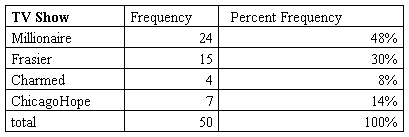
c.

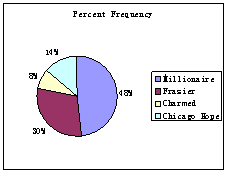

30页6题:
a Book
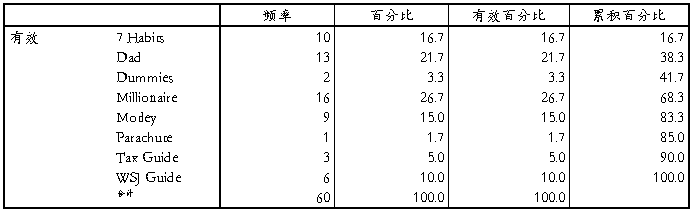
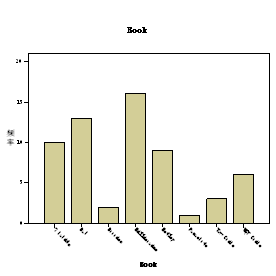
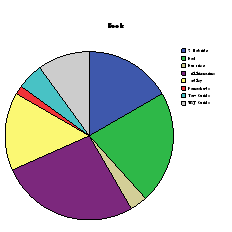
四、上机心得体会:
这是第一次真正地运用excel这个软件,感觉有点新奇,也觉得很实用,也是第一次听说并实用了spss,特别的简便好用。希望还可以学到更多的excel的相关应用。
第二次上机实验报告:
一、上机项目名称:EXCEL、SPSS做单变量描述性统计指标计算
二、上机时间、地点:20##年10月20日,下午2:00—4:00
基础楼MBA实验室
三、上机目的、内容、步骤及结果:
目的:掌握EXCEL、SPSS做单变量描述性统计指标计算
内容:教材86页5题EXCEL;95页19题SPSS
步骤及结果:
86页5题:
一、将所需要的数据输入EXCEL表格中。
二、将所要求解的量mean、median、mode、standard dev、
Variance、Q1、Q3、IQR、percentile(20)、skewness、kurtosis
三、通过EXCEL插入函数——统计——选定函数名,计算如下值
四、得到如下的表格:
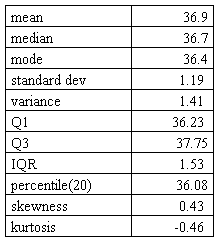
95页19题:
一、将数据输入到SPSS软件中;
二、用鼠标点击工具栏中的分析——描述统计——频率
——统计量,再在统计量中勾选所要求的数,以下是统
计量的结果:
统计量
Starting Salary
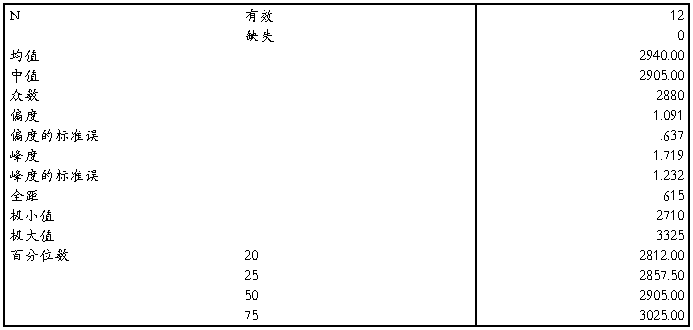
四、上机心得体会:
通过本次上机课的学习使我更加了解如何使用软件解决实际的统计问题,这有助于我们日后的学习与工作,通过老师的耐心讲解,使我使我对软件应用有了浓厚的兴趣。
第三次上机实验报告:
一、上机项目名称:EXCEL二项、正态概率计算和随机抽样
二、上机时间、地点:20##年 10月27 日,上午14:00—15:50
基础楼MBA实验室
三、上机目的、内容和步骤
目的:掌握和体会EXCEL统计软件的强大计算功能
内容:教材197页27题结果输出;教材231页24题结果输出
步骤:
教材197页27题:
1、标出表头列出所有可能的取值,下拉光标到一角,至十字状拖拽出余下数额。
2、插入函数——统计——binomdist(x,n,p,false),下拉光标到一角,至十字状拖拽出余下数额。
3、插入函数——统计——binomdist(x,n,p,ture),下拉光标到一角,至十字状拖拽出余下数额。
4、插入函数——常用函数——average——选定数据
5、插入函数——统计——standiv——选定数据
结果如下图所示:
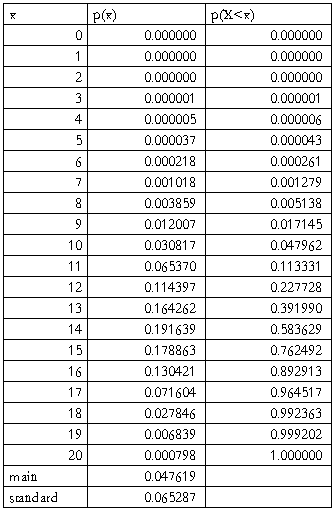
教材231页24题:
1、列出表头,输入数据,作相应表格处理。
2、插入函数——常用函数——average——选定数据
3、插入函数——统计——standiv——选定数据
4、插入函数——统计——nomdist(x,μ,σ,ture)依序输入对应的变量。
5、插入函数——统计——nomdist(x,μ,σ,ture)依序输入对应的变量。然后在下一个单元格内编辑函数=1-所选格
6、插入函数——统计——nomdistiv(p,μ,σ),依序输入对应的变量。
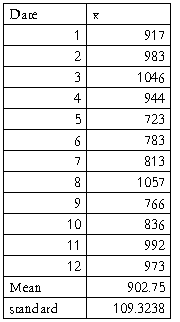
结果如下所示:

四、上机心得体会:
有了前两次的上机基础,感觉这一次的作业完成得更加得心应手了,感受到了统计学的强大与excel的强大,决定好好学习一下这个软件。
第四次上机实验报告:
一、上机项目名称:用EXCEL、SPSS进行均值的区间估计
二、上机时间、地点:20##年11月02下午2:00—4:00
基础楼MBA实验室
三、上机目的、内容、步骤及结果
目的:用EXCEL、SPSS进行均值的区间估计
内容:教材192页9和11题EXCEL;192页12题,200页22题SPSS.
步骤及结果:
EXCEL作业:
192页9题:
步骤:1、打开文件——输入相关文件
2、插入函数——常规函数——average
3、插入函数——统计函数——stdive
4、插入函数——统计函数——confidence(а,σ,n)
5、插入函数——单击插入函数栏编辑——=“stdive”-“confidence”
6、插入函数——单击插入函数栏编辑——=“stdive”+“confidence”
7、全选——设置单元格格式——数值——小数点两位
得到如下结果:
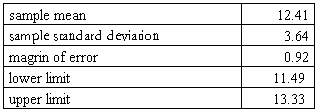
192页11题:
步骤:
1、打开文件——输入相关文件
2、插入函数——常规函数——average
3、插入函数——统计函数——stdive
4、插入函数——统计函数——confidence(а,σ,n)
5、插入函数——单击插入函数栏编辑——=“stdive”-“confidence”
6、插入函数——单击插入函数栏编辑——=“stdive”+“confidence”
7、全选——设置单元格格式——数值——小数点两位。
得到如下表格:
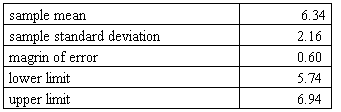
SPSS作业:
192页12题
1、将数据输入SPSS中:点击文件——打开——数据——选择fastfood
2、确定n=30为大样本。
3、点击分析——描述统计——探索——将“两者都”换成“统计量”——点击统计量——输入置信度95——点击继续
4、得到如下的表格
描述
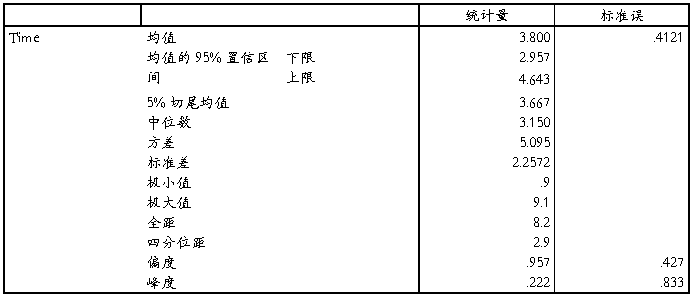
200页22题:
1、将数据输入SPSS表格中:点击文件——打开——数据——选择sleep
2、确定n=25是小样本,确定为T检验。
3、点击分析——比较均值——单样本T检验——在选项中输入置信度95——点击继续。
四、得到如下的表格:
单个样本检验

四、上机心得体会:
统计学这方面学会如何求得置信区间,在样本容量大于30的情况下使用comfidence,在样本容量小于30的情况下使用数据分析——描述统计。也感谢老师这么久以来的教诲。
